本文将从四个方面详细阐述如何快速创建共享Excel文档并实现协同编辑功能。首先介绍了基本的协同编辑概念,然后分析了使用Excel Online、360安全云盘和SharePoint等工具创建和共享Excel文档的方法。接着,介绍了如何设置权限、分享链接和邀请他人协同编辑文档。之后,了协同编辑的优势,并提供了一些建议和注意事项。
1、协同编辑概述
协同编辑是多人同时编辑同一个文档的过程,使得参与者可以实时查看、修改和保存文档的变化。协同编辑的好处在于可以减少文件的冲突和版本问题,提高工作效率和团队协作。

Excel作为一种常见的办公软件,也提供了协同编辑的功能。使用Excel Online、360安全云盘和SharePoint等工具,可以实现快速创建和共享Excel文档,并实现协同编辑。
下面将详细介绍如何使用这些工具创建共享Excel文档,以及相关的设置和操作。
2、创建共享Excel文档

要创建共享Excel文档,首先需要有一个Excel Online账户。如果已经有了账户,直接登录即可;如果没有账户,可以注册一个新的账户。
创建共享Excel文档的方法有很多,以下是几种常用的方法:

方法一:使用Excel Online创建新文档。登录Excel Online后,点击“新建”按钮选择“新建Excel工作簿”,即可创建一个新的Excel文档。
方法二:使用360安全云盘创建新文档。登录360安全云盘后,点击“新建”按钮选择“Excel工作簿”,即可创建一个新的Excel文档。

方法三:使用SharePoint创建新文档。登录SharePoint后,选择要创建新文档的文件夹,点击“新建”按钮选择“Excel工作簿”,即可创建一个新的Excel文档。
创建新文档后,可以根据需要进行命名、设置格式和添加内容等操作。
3、共享Excel文档及相关设置

共享Excel文档可以通过设置权限、分享链接和邀请他人协同编辑等方式进行。
设置权限是指对文档的访问权限进行管理,包括只读、编辑、批注等权限。要设置权限,可以选择文档,点击“共享”按钮,然后选择需要的权限设置。

分享链接是指通过生成一个链接,将文档的访问权限分享给其他人。要分享链接,可以选择文档,点击“共享”按钮,然后选择“获取链接”选项,生成一个链接并将其发送给相应的人。
邀请他人协同编辑是指直接邀请其他人参与到文档的编辑过程中。要邀请他人协同编辑,可以选择文档,点击“共享”按钮,然后选择“邀请他人编辑”选项,输入被邀请人的电子邮件地址,并选择需要的权限设置。

以上是共享Excel文档的基本设置和操作,可以根据实际需求进行灵活应用。
4、协同编辑优势与建议
协同编辑的优势在于提高团队协作效率,减少文件冲突和版本问题。同时,协同编辑也需要注意一些事项。

优势一:实时更新和保存。多人同时编辑文档时,可以实时查看和保存对文档的修改,避免了传统方式下的冲突和延迟。
优势二:版本控制和回滚。协同编辑工具通常具有版本控制和回滚功能,可以方便地查看文档的不同版本,及时恢复到旧版本。

优势三:灵活的协作方式。协同编辑可以通过分享链接或邀请他人协同编辑等多种方式进行,可以根据实际需求选择适合的协作方式。
建议一:及时保存和同步。在协同编辑过程中,应及时保存对文档的修改,并确保文档的同步更新,防止数据丢失和冲突。
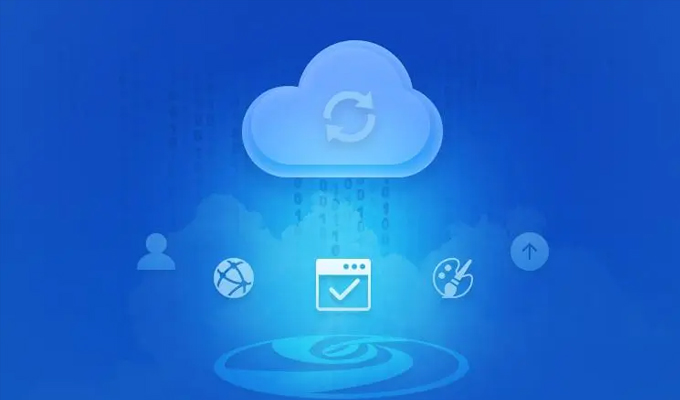
建议二:合理设置权限。对于不同的参与者,应设置合理的权限,确保只有需要的人能够编辑和修改文档。
建议三:保护文档的性。协同编辑虽然方便,但也存在一定的风险,应注意保护文档的性,避免泄露重要信息。

协同编辑是提高工作效率和团队协作的重要方式,使用Excel Online、360安全云盘和SharePoint等工具可以快速创建共享Excel文档,并实现协同编辑功能。在实际应用中,可以根据实际需求设置权限、分享链接和邀请他人协同编辑,合理利用协同编辑的优势,提高工作效率,并注意一些建议和注意事项。






